win10账户名称怎么改?小编告诉你改win10账号名称
电脑安装Windows10系统会要求设置一个用户名,如果没设置,默认是admin看起来比较平平无奇、如果我们对当时设置的用户名不满意的话,可以对其进行修改,那么win10账户名称怎么改?小编分享两种修改win10账号名称的方法。
第一种方法:
1、在桌面上找到【此电脑】,鼠标右键单击【管理】选项。
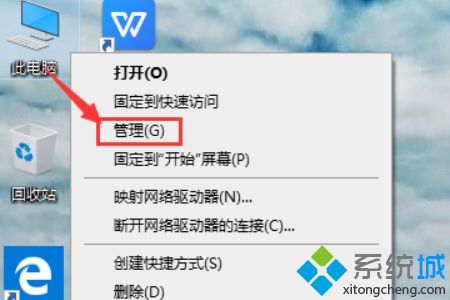
2、在打开的窗口左侧找到【本地用户和组】,单击选中。在展开区域双击【用户】选项。
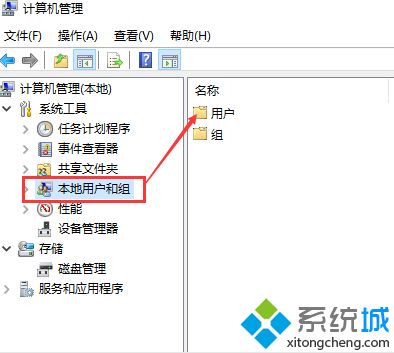
3、打开【用户】选项后可以看到本机所有的账户。
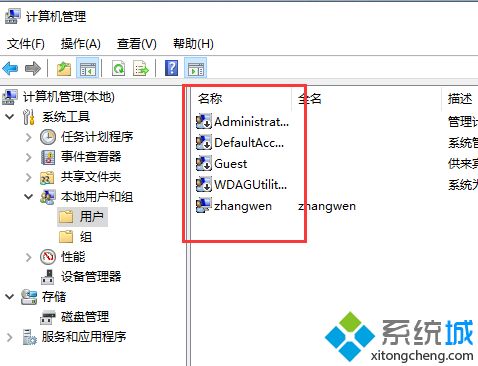
4、选中需要修改账户名的账户,在账户名称上单击即可【修改账户名】。
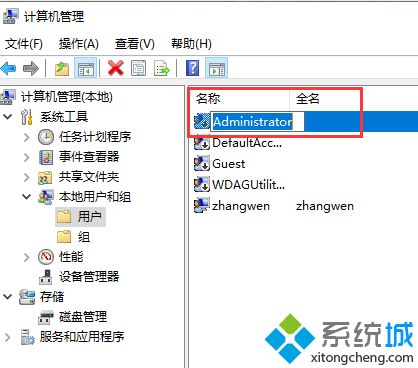
第二种方法:
1、在键盘上选中【Win】+【i】快捷键打开【设置】窗口,选中【账户】。
2、在【账户信息】中登录Microsoft账户后,便可以更改本地账户信息了。
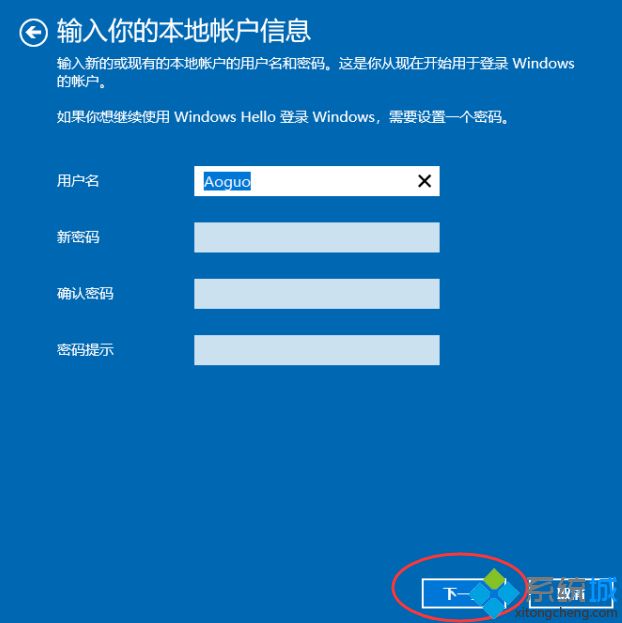
3、点击【下一步】,选择【注销并完成】。
以上两种方法可以顺利改win10账号名称,是不是很简单,感兴趣的小伙伴一起操作试试!
我告诉你msdn版权声明:以上内容作者已申请原创保护,未经允许不得转载,侵权必究!授权事宜、对本内容有异议或投诉,敬请联系网站管理员,我们将尽快回复您,谢谢合作!










